电脑图标显示异常如何修复?
- 数码维修
- 2025-04-05
- 4
在日常使用电脑的过程中,图标的显示异常可能会严重影响到我们的工作效率和使用体验。通常情况下,图标显示问题可能是由于系统错误、病毒攻击、显卡驱动问题等原因导致。本文将提供一系列实用的方法和步骤,指导用户如何修复电脑图标显示异常的问题。
一、重新排列图标
有时简单的图标排列问题也可能造成显示异常。通过重新排列图标,可以解决一些基本的显示问题。
1.在桌面空白处右键点击。
2.选择“查看(V)”选项。
3.从子菜单中选择“大图标(L)”、“中图标(M)”或“小图标(S)”根据您的喜好重新排列图标大小。
4.如果选择“自动排列(A)”和“对齐网格(G)”可以帮助修复图标错位的问题。

二、更新显卡驱动程序
显卡驱动过时或损坏也会导致图标的显示异常。更新显卡驱动程序可以解决此类问题。
1.在桌面空白处右键点击,选择“NVIDIA控制面板”(或根据您的显卡类型选择相应的)。
2.在左侧菜单中点击“帮助(H)”。
3.点击“系统信息(S)”查看当前驱动程序版本。
4.访问显卡制造商的官方网站,找到对应型号的最新驱动程序进行下载和安装。
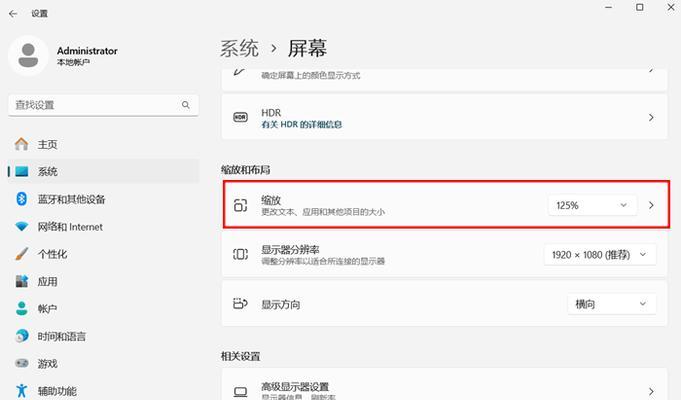
三、使用系统文件检查器
系统文件损坏或不完整可能导致图标显示错误,可以使用系统文件检查器工具修复。
1.按下`Win+X`并选择“WindowsPowerShell(管理员)”。
2.输入`sfc/scannow`命令并按回车键。
3.系统将开始扫描并修复损坏的文件,完成后重启电脑。

四、通过显示设置调整
调整显示设置有时也可以解决图标显示问题。
1.在桌面空白处右键点击。
2.选择“显示设置(D)”。
3.在“缩放与布局”选项中,调整“更改文本、应用等项目的大小”滑块,确保选择一个适合你显示器的设置。
4.点击“高级显示设置(A)”,确保颜色管理设置正确。
五、重启Windows资源管理器
有时重启Windows资源管理器进程可以解决图标显示问题。
1.按下`Ctrl+Shift+Esc`打开任务管理器。
2.展开“进程”列表,找到“Windows资源管理器”。
3.选中它,然后点击左下角的“重启(R)”按钮。
六、查看病毒及恶意软件
病毒或恶意软件可能会修改图标显示设置。使用杀毒软件进行全面扫描是非常必要的步骤。
1.打开您的杀毒软件。
2.进行全系统扫描。
3.如果发现病毒或恶意软件,按照软件提示进行清理。
七、还原系统设置
如果以上方法都无法解决问题,您可以尝试将系统恢复到之前的状态。
1.按下`Win+R`打开“运行”对话框。
2.输入`systempropertiesprotection`并按回车键。
3.选择系统保护标签页,点击“系统还原(R)”。
4.按照向导还原系统到一个未出现图标显示问题的时间点。
电脑图标显示异常是常见的问题,可能由多种因素引起。按照本文提供的方法逐一尝试修复,大多数图标显示问题都可以得到解决。如果问题依然存在,建议寻求专业技术人员的帮助。在使用电脑过程中,定期更新驱动程序和操作系统、安装并运行杀毒软件、注意备份数据,都是预防图标显示异常的有效措施。希望这些方法能够帮助您尽快恢复正常工作和使用体验。
版权声明:本文内容由互联网用户自发贡献,该文观点仅代表作者本人。本站仅提供信息存储空间服务,不拥有所有权,不承担相关法律责任。如发现本站有涉嫌抄袭侵权/违法违规的内容, 请发送邮件至 3561739510@qq.com 举报,一经查实,本站将立刻删除。